
Revelando os 9 principais aplicativos de transferência Wi-Fi: uma revisão abrangente

Precisamos regularmente transferir dados entre diferentes dispositivos na era digital moderna, incluindo documentos, música, filmes, fotos e muito mais. Às vezes, podemos não ter acesso a um cabo USB ou dispositivo Bluetooth, ou podemos decidir compartilhar arquivos de forma mais rápida e fácil por meio de outra maneira. Neste caso, os aplicativos de transferência Wi-Fi são úteis.
O software que faz uso de redes Wi-Fi para facilitar a transmissão de arquivos sem fio é conhecido como um aplicativo de transmissão Wi-Fi. Eles simplificam o compartilhamento e o recebimento de arquivos entre computadores, tablets e smartphones sem consumir dados, exigir conexão com a internet ou se preocupar com o tamanho ou formato dos conteúdos. Os aplicativos de transferência Wi-Fi vêm em uma variedade de formas, cada um com recursos e benefícios exclusivos. O principal aplicativo de transferência de arquivos Android e os nove aplicativos de transferência Wi-Fi mais usados são descritos abaixo.
Nesta seção, nos aprofundamos nos 9 principais aplicativos de transferência Wi-Fi, cada um oferecendo recursos e funcionalidades exclusivos para compartilhamento de arquivos sem esforço. Vamos vê-los juntos.
O maior aplicativo de transferência Wi-Fi Android é o WiFi File Transfer, que permite o compartilhamento de arquivos entre seu computador e telefone usando apenas um navegador da web e não requer a instalação de nenhum software cliente. Para navegar, carregar, baixar, excluir ou renomear arquivos em seu telefone através da página da Web, basta abrir a Transferência de Arquivos WiFi em seu telefone e, em seguida, inserir a URL que aparece no seu computador. WiFi File Transfer fornece velocidades de transferência rápida - até 10 MB / s - e suporta uma ampla gama de formatos de arquivo, incluindo documentos, áudio, vídeo e fotos.

Profissionais
Contras
Leia mais:
Top 5 Samsung Wi-Fi Transfer Apps que você pode usar
6 principais maneiras de transferir arquivos de Android para Android sem fio
Com a ajuda do robusto programa de transferência Wi-Fi Send Anywhere, você pode mover dados em qualquer tipo de dispositivo, incluindo computadores, smartphones, tablets, smart TVs e armazenamento em nuvem. Para iniciar uma transferência de arquivos, basta instalar o Send Anywhere nos dispositivos de envio e recebimento, escolher os arquivos que deseja compartilhar, criar uma chave de 6 dígitos ou escanear um código QR. O Send Anywhere oferece velocidades de transferência rápidas de até 50 MB/s e suporta uma ampla gama de tipos de arquivos, incluindo documentos, áudio, vídeo, imagens e aplicativos. Os aplicativos podem ser transferidos usando o Wi-Fi APK.

Profissionais
Contras
SHAREit é um popular aplicativo de compartilhamento de arquivos Wi-Fi que permite mover arquivos entre PCs, tablets e smartphones sem usar dados ou uma conexão com a internet. Selecione os arquivos que deseja transmitir, digitalize um código QR ou procure dispositivos próximos para iniciar a transferência de arquivos depois de instalar o software de transferência de arquivos Wi-Fi nos dispositivos de envio e recebimento. Arquivos de imagem, áudio, vídeo, documentos e aplicativos são compatíveis com o SHAREit, e o aplicativo permite transferências rápidas de arquivos de até 40 MB/s.

Profissionais
Contras
Consulte também:
Um guia completo sobre a revisão do SHAREit: recursos, prós e contras, segurança, preço e muito mais
Top 12 Alternativas SHAREit para Android, iOS & Windows PC
Com o XShare, você pode mover arquivos entre smartphones por Wi-Fi de forma rápida e fácil sem consumir dados ou ter uma conexão com a internet. Para iniciar uma transferência de arquivos, basta instalar o XShare nos smartphones que estão enviando e recebendo o arquivo, escolher os arquivos que deseja enviar, escanear um código QR ou procurar dispositivos nas proximidades. Imagens, música, vídeo, documentos e aplicativos são apenas alguns dos tipos de arquivos compatíveis com o XShare. Ele também oferece velocidades de transferência rápidas - até 50 MB / s.
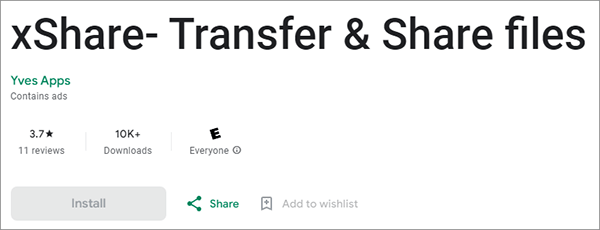
Profissionais
Contras
AirDroid é um aplicativo de transferência Wi-Fi versátil para PCs que permite transferir arquivos entre seu telefone e computador sem precisar de um cabo USB ou uma conexão com a internet. Tudo o que você precisa fazer para gerenciar, carregar, baixar, excluir ou renomear arquivos em seu telefone através da página da web é instalar o AirDroid em seu telefone e, em seguida, iniciar um navegador em seu computador, inserir a URL apresentada ou digitalizar um código QR. Imagens, música, vídeo, documentos e programas são apenas alguns dos tipos de arquivos que o AirDroid suporta. Ele também transfere dados rapidamente - até 20 MB / s.

Profissionais
Contras
Não pode perder:
Top 12 AirDroid alternativas que você deve saber
File Sender - Share & Transfer App é um aplicativo de transferência Wi-Fi simples e útil que permite transferir arquivos entre smartphones sem usar dados ou uma conexão com a internet. Para iniciar uma transferência de arquivos, execute o aplicativo File Sender - Share & Transfer nos celulares do remetente e do destinatário. Depois disso, escolha os arquivos que deseja transmitir, crie uma chave de 6 dígitos ou digitalize um código QR. File Sender - Share & Transfer App tem velocidades de transferência rápidas de até 10 MB / s e suporta uma ampla gama de tipos de arquivos, incluindo documentos, áudio, vídeo, fotos e aplicativos.
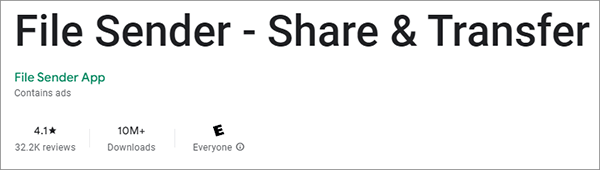
Profissionais
Contras
O ShareMe da Xiaomi é um aplicativo de transferência Wi-Fi que permite a transmissão de arquivos entre smartphones sem uso de dados ou requisitos de conectividade com a internet. Para iniciar a transferência de arquivos, basta instalar o ShareMe nos smartphones de saída e recebimento, selecionar os arquivos a serem transferidos, escanear um código QR ou realizar uma busca por dispositivos próximos. Além de suportar uma ampla gama de formatos de arquivo (imagens, áudio, vídeo, documentos e aplicativos), o ShareMe oferece velocidades de transmissão ultrarrápidas de até 50 MB/s.

Profissionais
Contras
SuperBeam é um eficiente software de transferência Wi-Fi que permite transferir arquivos entre seu telefone e computador sem precisar de um cabo USB ou uma conexão com a internet. Tudo o que você precisa fazer é instalar o SuperBeam nos dispositivos de envio e recebimento e, em seguida, selecionar os arquivos que deseja transferir, digitalizar um código QR ou inserir uma chave para iniciar a transferência de arquivos. O SuperBeam suporta vários tipos de arquivos, incluindo imagens, áudio, vídeo, documentos e aplicativos, e oferece velocidades de transferência rápidas, atingindo até 75 MB/s.

Profissionais
Contras
Zapya é um popular aplicativo de transferência Wi-Fi de Android para Windows que permite transferir arquivos entre dispositivos como smartphones, tablets e computadores sem usar dados ou exigir uma conexão com a internet. Tudo o que você precisa fazer é instalar o Zapya nos dispositivos de envio e recebimento, selecionar os arquivos que deseja transferir, digitalizar um código QR ou procurar dispositivos próximos para iniciar a transferência de arquivos. Zapya suporta vários tipos de arquivos, incluindo imagens, áudio, vídeo, documentos e aplicativos, e oferece velocidades de transferência rápidas, atingindo até 10 MB / s.
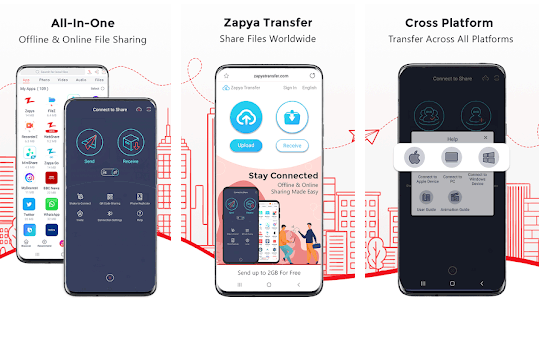
Profissionais
Contras
Pode gostar:
Como transferir aplicativos de Android para Android [Top 8 Métodos]
Os 9 melhores métodos para transferir/compartilhar contatos de Android para Android [2024]
Se você precisar transferir arquivos entre diferentes telefones Android, talvez seja necessário um software de transferência de arquivos mais profissional, como Coolmuster Mobile Transfer. Coolmuster Mobile Transfer é um poderoso software de transferência de arquivos Android que permite transferir arquivos facilmente entre telefones Android e dispositivos iOS, dispositivos iOS ou entre telefones Android. Ele suporta a transferência de vários tipos de arquivos, incluindo contatos, mensagens, registros de chamadas, fotos, áudio, vídeo, documentos e aplicativos. Oferece velocidades de transferência rápidas, atingindo até 100 MB/s, e garante segurança e confiabilidade.
Principais características do Coolmuster Mobile Transfer
Veja como você pode utilizar Coolmuster Mobile Transfer para transferir dados do seu Android para um dispositivo Android .
01Ao iniciar o aplicativo, você será recebido com a interface da caixa de ferramentas exibida abaixo. Por favor, escolha o módulo "Mobile Transfer" para prosseguir.

02Conecte o telefone ao computador via Wi-Fi. Uma vez que a conexão é estabelecida com sucesso, você será apresentado com a interface abaixo. Verifique se o dispositivo de Android de origem está posicionado no slot de origem; caso contrário, clique em "Flip" para mudar as posições dos telefones.

03Selecione os dados que deseja transferir e, em seguida, clique no botão "Iniciar cópia" para iniciar o processo de transferência.

Os aplicativos de transferência Wi-Fi oferecem uma maneira altamente conveniente de transferir arquivos sem fio entre diferentes dispositivos, permitindo que você compartilhe e receba arquivos sem usar dados ou exigir uma conexão com a Internet. Além disso, você não precisa se preocupar com o tamanho ou formato dos arquivos. Neste artigo, apresentamos os 9 aplicativos de transferência Wi-Fi mais populares disponíveis no mercado, juntamente com um software de transferência de arquivos Android superior - Coolmuster Mobile Transfer. Cada um desses aplicativos tem seus próprios recursos e vantagens, para que você possa escolher o que melhor se adapta às suas necessidades e preferências para atender aos seus requisitos de transferência de arquivos. Esperamos que este artigo tenha sido útil para você. Obrigado por ler.
Artigos relacionados:
Como transferir aplicativos do iPhone para o iPhone em 2024: O guia completo
Como transferir aplicativos do iPhone para Android: Uma transição suave
Uma lista completa dos 11 melhores aplicativos para transferir fotos do iPhone para o PC
Top 10 Apps para transferir dados / arquivos de Android para Android [Comentários imparciais]
Guia completo sobre como transferir o histórico do WeChat para o novo telefone
Como transferir dados da Oppo para a Samsung? [Atualizado em 2024]

 Transferência de telefone para telefone
Transferência de telefone para telefone
 Revelando os 9 principais aplicativos de transferência Wi-Fi: uma revisão abrangente
Revelando os 9 principais aplicativos de transferência Wi-Fi: uma revisão abrangente





